harbor离线安装 配置https 全程记录
1. 下载harbor最新版本
下载网址:
找最新的版本: https://github.com/goharbor/harbor/releases/download/v2.11.2/harbor-offline-installer-v2.11.2.tgz
这里我直接使用迅雷下载, 然后上传
1.1解压
sudo tar -xf harbor-offline-installer-v2.11.2.tgz -C /opt/2. 配置Harbor
cd /opt/harbor
sudo cp harbor.yml.tmpl harbor.yml
sudo vi harbor.yml
修改主机
hostname: 172.16.20.20
修改 https
https:
# https port for harbor, default is 443
port: 443
# The path of cert and key files for nginx
certificate: /mnt/registry/secret/cert/server.crt
private_key: /mnt/registry/secret/cert/server.key
其中server.crt, server.key是通过如下命令获取
注意: 172.16.20.20 是我的ip, 你用的时候换成自己的ip
生成包含 SAN 的证书
openssl genrsa -out server.key 2048
生成证书请求 (CSR)
openssl req -new -key server.key -out server.csr -config openssl.cnf
自签署证书并加入 SAN
openssl x509 -req -in server.csr -signkey server.key -days 36500 -out server.crt -extensions v3_req -extfile openssl.cnf
其中 openssl.cnf内容如下
[req]
default_bits = 2048
default_keyfile = server.key
distinguished_name = req_distinguished_name
req_extensions = v3_req
x509_extensions = v3_ca
string_mask = utf8only
[req_distinguished_name]
countryName = Country Name (2 letter code)
countryName_default = CN
stateOrProvinceName = State or Province Name (full name)
stateOrProvinceName_default = JiangSu
localityName = Locality Name (eg, city)
localityName_default = NanJing
organizationalName = Organization Name (eg, company)
organizationalName_default = Example Inc.
commonName = Common Name (e.g. server FQDN or YOUR name)
commonName_default = 172.16.20.20
commonName_max = 64
[v3_req]
keyUsage = critical, digitalSignature, keyEncipherment
extendedKeyUsage = serverAuth, clientAuth
subjectAltName = @alt_names
[alt_names]
DNS.1 = 172.16.20.20
IP.1 = 172.16.20.20
2.1 证书生成好后 客户端需要安装
windows环境 下载证书 server.crt, 双击安装 存储到 受信任的根证书颁发机构
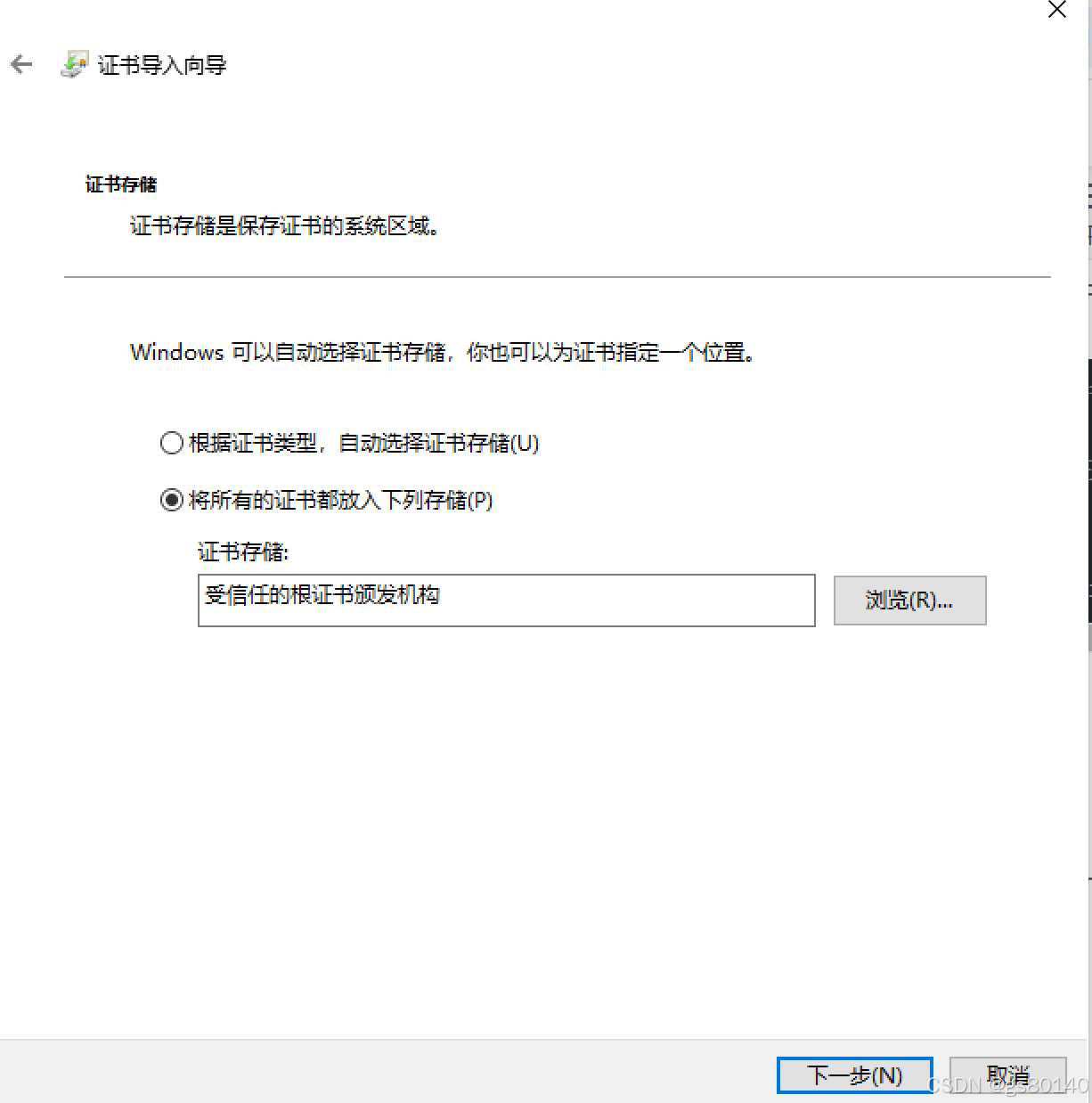
Linux环境
centos7 上面, 复制证书
sudo cp server.crt /usr/local/share/ca-certificates/
sudo yum install -y ca-certificates
sudo update-ca-trust force-enable
sudo update-ca-trust extract
Ubuntu 22.04上面
sudo cp server.crt /etc/ssl/certs/172.16.20.20.server.crt
sudo update-ca-certificates
3.安装
sudo ./install.sh --with-trivy

4. 登陆
https正常显示

5. 使用命令记录
sudo docker ps -a
netstat -ntpl | grep docker
停止命令
sudo docker-compose stop
启动命令
sudo docker-compose start
重启命令
sudo docker-compose restart
创建并启动
sudo docker-compose up -d
停止并删除容器
sudo docker-compose down -v
6. docker登陆并推送

打好tag
docker tag 172.16.20.20:6081/nfd/node-feature-discovery:v0.16.6 172.16.20.20/nfd/node-feature-discovery:v0.16.6
推送
docker push 172.16.20.20/nfd/node-feature-discovery:v0.16.6
